크롬 브라우저 다운로드 위치 변경 방법
- 정보
- 2023. 2. 13.
다른 브라우저에 비해 크롬 브라우저가 속도가 빠르다고 소문이 나서, 많은 사람들이 사용하고 있습니다. 크롬을 이용하면서, 파일을 많이 다운로드를 하는 편인데, 처음에 어디에 저장되어 있는지 몰라서, 한 참 찾은적이 있는데 기본 위치는 다운로드 폴더에 가면 확인할 수 있습니다.
좀 더 편하게 파일을 다운로드하고, 보고 싶다면 원하는 위치로 변경하시면 됩니다. 그리고 파일 종류별로 따로 관리하고 있다면, 다운로드를 할 때 폴더 지정할 수 있게 설정도 가능합니다.
크롬 다운로드 위치 변경
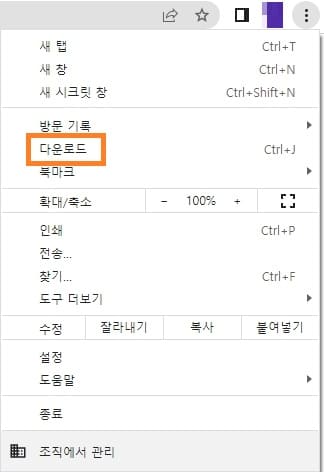
다운로드 폴더로 갔는데, 방금 다운로드한 파일이 보이지 않는다면, 오른쪽 위 더보기를 클릭해서, 다운로드를 클릭합니다.
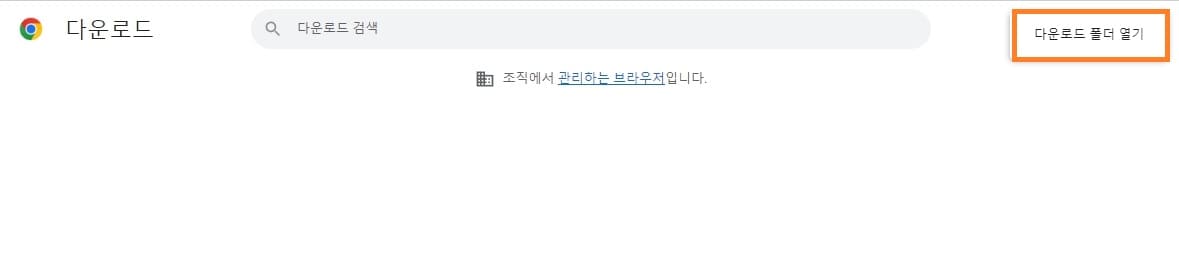
여기서 다운로드 기록을 볼 수 있는데, 오른쪽 위 더보기를 눌러, '다운도르 폴더 열기'를 클릭하시면 다운로드 저장 위치가 바로 열리게 되니 참고하세요.
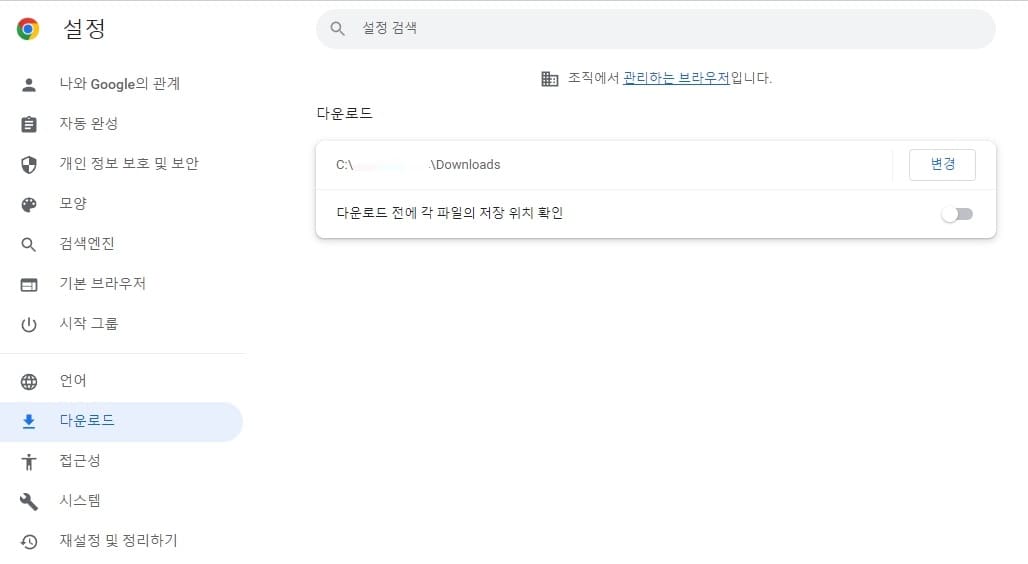
다운로드 위치 변경은 더보기를 클릭해서, 설정으로 들어갑니다. 왼쪽 다운로드를 클릭하고, 첫번째 항목 옆 변경을 클릭해서 원하는 위치로 변경하시면 됩니다. 그리고 다운로드를 하면서 동시에 파일 별로 구분하고 있다면, 다운로드 전에 각 파일의 저장 위치 확인을 활성화해주시면 다운로드를 하고, 원하는 폴더를 지정할 수 있습니다.
크롬에 저장된 아이디 비밀번호 확인 방법
크롬을 이용하면서 사이트에 로그인을 하면 자동으로 저장되어서 다음에 그 사이트에 들어갈 때에는 따로 아이디와 비밀번호를 입력하지 않아도 로그인이 됩니다. 자동으로 저장된 정보는 쿠
deletion.tistory.com
윈도우 10 기본 웹 브라우저 변경 방법
안녕하세요. 끄적끄적입니다. 윈도우10 운영체제를 설치를 하면, 웹브라우저가 기본으로 마이크로소프트 엣지 브라우저로 기본으로 적용되어있습니다. 저는 익스플로러 사용하다가, 윈도우 10
deletion.tistory.com
'정보' 카테고리의 다른 글
| 갤럭시 문자 예약 전송 및 수정 방법 (0) | 2023.02.20 |
|---|---|
| 갤럭시 자주 사용하는 앱 최근 실행 앱에 고정 방법 (0) | 2023.02.16 |
| 스마트폰 각종 어플 푸시알림 끄기 방법 (0) | 2023.02.09 |
| 트위터 계정 탈퇴 방법 (0) | 2023.02.06 |
| 페이스북 게시물 링크 공유 방법 (0) | 2023.02.02 |